在 PyCairo 教程的这一部分中,我们将使用根窗口。 根窗口是我们通常具有图标快捷方式的桌面窗口。
可以使用根窗口进行操作。 从程序员的角度来看,它只是一种特殊的窗口。
透明窗口
我们的第一个示例将创建一个透明窗口。 我们将看到窗口对象下方的内容。
#!/usr/bin/python'''ZetCode PyCairo tutorialThis code example shows how tocreate a transparent window.author: Jan Bodnarwebsite: zetcode.comlast edited: August 2012'''from gi.repository import Gtkimport cairoclass Example(Gtk.Window):def __init__(self):super(Example, self).__init__()self.tran_setup()self.init_ui()def init_ui(self):self.connect("draw", self.on_draw)self.set_title("Transparent window")self.resize(300, 250)self.set_position(Gtk.WindowPosition.CENTER)self.connect("delete-event", Gtk.main_quit)self.show_all()def tran_setup(self):self.set_app_paintable(True)screen = self.get_screen()visual = screen.get_rgba_visual()if visual != None and screen.is_composited():self.set_visual(visual)def on_draw(self, wid, cr):cr.set_source_rgba(0.2, 0.2, 0.2, 0.4)cr.set_operator(cairo.OPERATOR_SOURCE)cr.paint()def main():app = Example()Gtk.main()if __name__ == "__main__":main()
为了创建透明窗口,我们获得了屏幕对象的视觉效果并将其设置为我们的窗口。 在on_draw()方法中,我们绘制屏幕的可视对象。 这造成了部分透明的幻觉。
self.set_app_paintable(True)
我们必须设置要绘制的应用。
screen = self.get_screen()
get_screen()方法返回屏幕对象。
visual = screen.get_rgba_visual()
从屏幕窗口中,我们可以看到它。 视觉内容包含低级显示信息。
if visual != None and screen.is_composited():self.set_visual(visual)
并非所有的显示器都支持此操作。 因此,我们检查屏幕是否支持合成并且返回的视觉效果不是NULL。 我们将屏幕的视觉效果设置为窗口的视觉效果。
def on_draw(self, wid, cr):cr.set_source_rgba(0.2, 0.2, 0.2, 0.4)cr.set_operator(cairo.OPERATOR_SOURCE)cr.paint()
我们使用部分透明的源来绘制屏幕窗口。 cairo.OPERATOR_SOURCE在我们绘制源代码的地方创建了合成操作。 这是屏幕窗口。 为了获得完全透明,我们将 alpha 值设置为 0 或使用cairo.OPERATOR_CLEAR运算符。
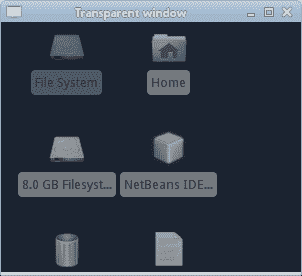
图:透明窗口
截屏
根窗口对于截图也是必不可少的。
#!/usr/bin/python'''ZetCode PyCairo tutorialThis code example takes a screenshot.author: Jan Bodnarwebsite: zetcode.comlast edited: August 2012'''from gi.repository import Gdkimport cairodef main():root_win = Gdk.get_default_root_window()width = root_win.get_width()height = root_win.get_height()ims = cairo.ImageSurface(cairo.FORMAT_ARGB32, width, height)pb = Gdk.pixbuf_get_from_window(root_win, 0, 0, width, height)cr = cairo.Context(ims)Gdk.cairo_set_source_pixbuf(cr, pb, 0, 0)cr.paint()ims.write_to_png("screenshot.png")if __name__ == "__main__":main()
该示例捕获整个屏幕的快照。
root_win = Gdk.get_default_root_window()
我们通过Gdk.get_default_root_window()方法调用获得了根窗口。
width = root_win.get_width()height = root_win.get_height()
我们确定根窗口的宽度和高度。
ims = cairo.ImageSurface(cairo.FORMAT_ARGB32, width, height)
空的图像表面被创建。 它具有根窗口的大小。
pb = Gdk.pixbuf_get_from_window(root_win, 0, 0, width, height)
我们使用Gdk.pixbuf_get_from_window()方法调用从根窗口中获得一个pixbuf。 pixbuf是描述内存中图像的对象。 GTK 库使用它。
cr = cairo.Context(ims)Gdk.cairo_set_source_pixbuf(cr, pb, 0, 0)cr.paint()
在上述代码行中,我们在之前创建的图像表面上创建了 Cairo 绘图上下文。 我们将 pixbuf 放在绘图上下文上并将其绘制在表面上。
ims.write_to_png("screenshot.png")
使用write_to_png()方法将图像表面写入 PNG 图像。
显示信息
在第三个示例中,我们将在桌面窗口上显示一条消息。
#!/usr/bin/python'''ZetCode PyCairo tutorialThis code example shows a message on the desktopwindow.author: Jan Bodnarwebsite: zetcode.comlast edited: August 2012'''from gi.repository import Gtk, Gdk, Pangoimport cairoclass Example(Gtk.Window):def __init__(self):super(Example, self).__init__()self.setup()self.init_ui()def setup(self):self.set_app_paintable(True)self.set_type_hint(Gdk.WindowTypeHint.DOCK)self.set_keep_below(True)screen = self.get_screen()visual = screen.get_rgba_visual()if visual != None and screen.is_composited():self.set_visual(visual)def init_ui(self):self.connect("draw", self.on_draw)lbl = Gtk.Label()text = "ZetCode, tutorials for programmers."lbl.set_text(text)fd = Pango.FontDescription("Serif 20")lbl.modify_font(fd)lbl.modify_fg(Gtk.StateFlags.NORMAL,Gdk.color_parse("white"))self.add(lbl)self.resize(300, 250)self.set_position(Gtk.WindowPosition.CENTER)self.connect("delete-event", Gtk.main_quit)self.show_all()def on_draw(self, wid, cr):cr.set_operator(cairo.OPERATOR_CLEAR)cr.paint()cr.set_operator(cairo.OPERATOR_OVER)def main():app = Example()Gtk.main()if __name__ == "__main__":import signalsignal.signal(signal.SIGINT, signal.SIG_DFL)main()
该代码在根窗口上显示消息标签。
self.set_app_paintable(True)
我们将操纵应用窗口,因此我们使其可绘制。
self.set_type_hint(Gdk.WindowTypeHint.DOCK)
实现此窗口提示会删除窗口边框和装饰。
self.set_keep_below(True)
我们始终将应用始终放在根窗口的底部。
screen = self.get_screen()visual = screen.get_rgba_visual()if visual != None and screen.is_composited():self.set_visual(visual)
我们将屏幕的外观设置为应用的外观。
lbl = Gtk.Label()text = "ZetCode, tutorials for programmers."lbl.set_text(text)
我们在应用窗口上放置一个消息标签。
fd = Pango.FontDescription("Serif 20")lbl.modify_font(fd)lbl.modify_fg(Gtk.StateFlags.NORMAL,Gdk.color_parse("white"))
在 Pango 模块的帮助下,我们更改了文本的外观。
def on_draw(self, wid, cr):cr.set_operator(cairo.OPERATOR_CLEAR)cr.paint()cr.set_operator(cairo.OPERATOR_OVER)
我们使用cairo.OPERATOR_CLEAR运算符清除窗口背景。 然后我们设置cairo.OPERATOR_CLEAR以绘制标签窗口小部件。
if __name__ == "__main__":import signalsignal.signal(signal.SIGINT, signal.SIG_DFL)main()
有一个较旧的错误,该错误不允许我们使用 Ctrl + C 快捷方式终止从终端启动的应用。 为此添加两行是一种解决方法。
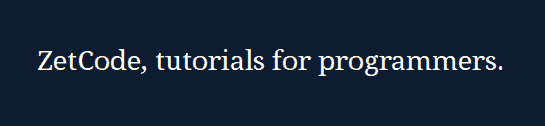
图:根窗口上的消息
在本章中,我们使用了 PyCairo 中的桌面窗口。

